إصلاح شاشة الايفون مظلمة
باستخدام أداة iMyFone Fixppo لإصلاح نظام iOS، يمكنك حل مشكلة انخفاض سطوع الشاشة في الايفون بنقرة واحدة بدون فقدان البيانات، علمًا أنها متوافقة مع جميع أجهزة الايفون وإصدارات iOS.
يعاني مستخدمو iPhone مؤخرًا من شاشة الايفون مظلمة تلقائيا، مما يجعلهم غير قادرين على استمتاع بالصور والفيديوهات بوضوح أثناء استخدام الهاتف. لحسن الحظ، يمكن حل مشكلة انخفاض سطوع الشاشة في الايفون، وسنوضح لك 10 طرق يمكنك تنفيذها في المنزل لحل مشكلة انخفاض اضاءة الايفون! لن تحتاج إلى التوجه على الفور إلى مركز الصيانة، مما يوفر عليك مصاريف كبيرة.

قائمة المحتويات [يخفي]
- ما سبب انخفاض اضاءة الايفون؟
- حل مشكلة انخفاض سطوع الشاشة في الايفون (مشاكل الإعدادات)
- 1. تعطيل السطوع التلقائي
- 2. تعطيل انسجام اللون
- 3. تعطيل الإضاءة الدافنة
- 4. تعطيل الوضع المظلم
- 5. تعطيل تكبير الشاشة
- 6. تقليل النقطة البيضاء
- 7. تعطيل نمط الطاقة المنخفضة
- حل مشكلة انخفاض سطوع الشاشة في الايفون (مشاكل الجهاز)
ما سبب انخفاض اضاءة الايفون؟
لقد جمعنا قائمة بأسباب مشكلة انخفاض سطوع الشاشة في الايفون، الأمر الذي يساعدك في العثور على الحل وإصلاح المشكلة بشكل أسرع بحسب طبيعة الحالة التي تواجهك.
- السطوع التلقائي للايفون أو الوضع الليلي: تسمح هذه الخاصية لجوالك الايفون بضبط سطوع الشاشة بشكل تلقائي بحسب الضوء المحيط.
- سخونة الجوال: قد تؤدي سخونة الجوال إلى جعل شاشة الايفون مظلمة، وخصوصًا عند استخدامه لمشاهدة ملفات الوسائط كالفيديوهات لمدّة طويلة. وفي هذه الحالة، يقوم الجوال بتخفيف استهلاك الإضاءة من خلال ضبط سطوع الشاشة.
- أخطاء النظام: إذا كان نظام iOS لديك قديمًا للغاية، فقد يتعارض مع التطبيقات غير المتوافقة معه، وهو ما يؤدي إلى أخطاء في النظام، وربما إلى مشكلة انخفاض سطوع الشاشة تلقائيًا.
- مشكلة في الجهاز: إذا تعرضت شاشة جوالك إلى تلف خارجي، أو قمت باستبدالها بشاشة أخرى من مصدر خارجي، فذلك قد يؤدي إلى جعل شاشة الايفون مظلمة.
حل مشكلة انخفاض سطوع الشاشة في الايفون (مشاكل الإعدادات)
في البداية، يمكنك تجربة النصائح السبعة الموضحة أدناه للتحقق ما إن كان سبب مشكلة انخفاض سطوع الشاشة في الايفون هو الإعدادات.
1تعطيل السطوع التلقائي
في معظم الحالات، تؤدي خاصية السطوح التلقائي إلى جعل شاشة الايفون مظلمة، فهي تعدل سطوع الشاشة وفقًا لظروف الإضاءة المحيطة بمساعدة مستشعر الضوء المثبت بالقرب من الكاميرا الأمامية.
ولهذا السبب تصبح الشاشة أكثر سطوعًا عندما تكون في الخارج، وينخفض سطوعها عندما تكون في الظلام، وذلك لتوفير الطاقة وعدم إجهاد العين.
تأتي خاصية السطوع التلقائي مفعلة في الوضع الافتراضي، ولكن يمكنك تعطيلها. وللقيام بذلك، اذهب إلى الإعدادات > تسهيلات الاستخدام > الشاشة وحجم النص، ثم قم بالتمرير إلى أسفل، وإيقاف خيار السطوع التلقائي.
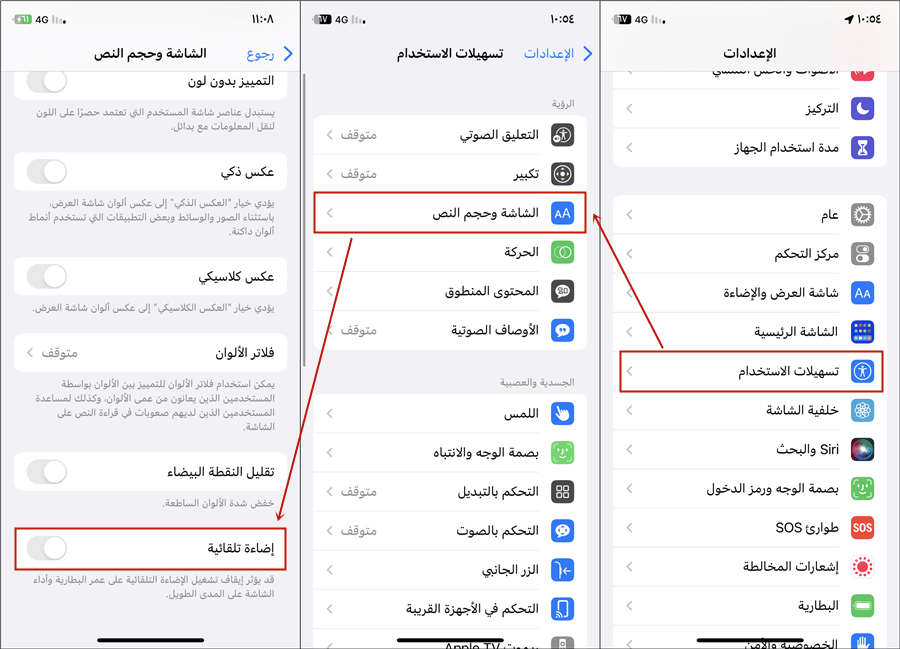
2تعطيل انسجام اللون
تؤثر الإنارة المحيطة بك أيضًا على الألوان. على سبيل المثال، تبدو الألوان في الإنارة الدافئة أقرب إلى اللون الأصفر. وللحيلولة دون ذلك والتأكد من دقة الألوان على الدوام، أضافت أبل إلى الايفون خاصية انسجام اللون، والتي تقوم بضبط ألوان الشاشة لتلائم الإنارة المحيطة.
ورغم أن هذه الميزة الممتازة تأتي مفعلة في الوضع الافتراضي، إلا أنها تجعل الشاشة تبدو أقل سطوعًا (أو أقل تشبعًا) في بعض أوضاع الإنارة. ولذلك، فإن إيقاف هذه الخاصية قد يساعد على حل مشكلة انخفاض سطوع الشاشة. وللقيام بذلك، اذهب إلى الإعدادات > شاشة العرض والإضاءة، ثم قم بإيقاف خاصية انسجام اللون.
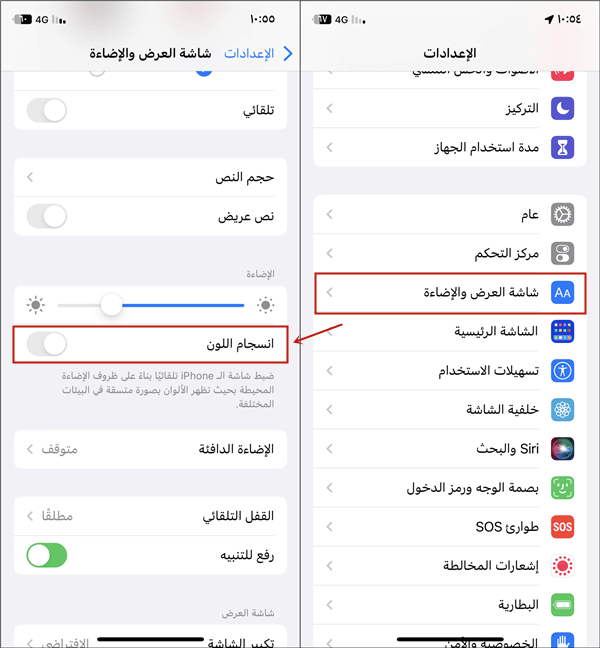
3تعطيل الإضاءة الدافنة
كذلك تستخدم أبل في أجهزتها، سواءً الايفون أو الايباد أو الماك، خاصية الوضع الليلي لتقليل الضوء الأزرق الداخل إلى عينيك خلال الليل. بشكل أساسي، تضفي هذه الخاصية طبقة على الشاشة لتجعلها تبدو أكثر دفئًا.
مع ذلك، قد تجعل خاصية الوضع الليلي الشاشة أقل سطوعًا، علمًا أنها تُفعل تلقائيًا في العادة بعد غروب الشمس.
إيقاف الوضع الليلي:
الخطوة 1: اذهب إلى الإعدادات > شاشة العرض والإضاءة > الإضاءة الدافنة.
الخطوة 2: قم بإيقاف الإضاءة الدافنة بالضغط عليه.
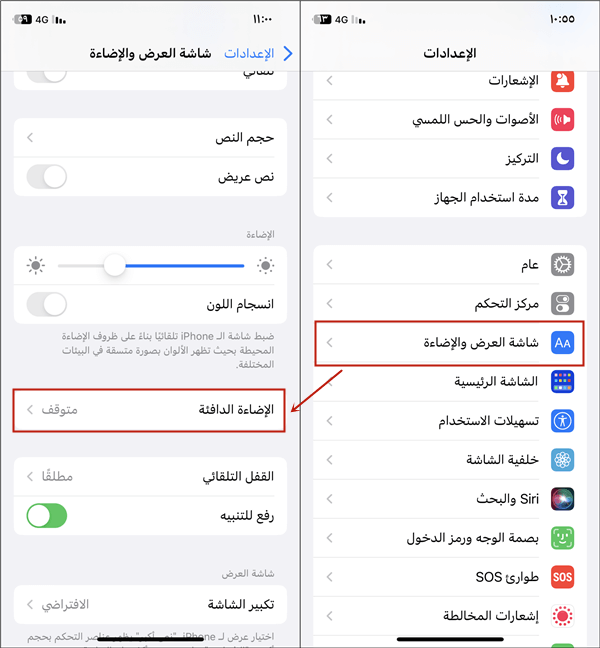
4تعطيل الوضع المظلم
تضفي هذه الخاصية عتمة على القوائم والأزرار والخلفيات ذات الألوان البراقة وذلك من خلال تغيير لوحة الألوان الخاصة بالخلفية إلى اللونين الأسود والرمادي. ورغم أن الوضع المظلم لا يؤثر على سطوع الايفون، إلا أنه قد يجعل الشاشة تبدو أقل سطوعًا.
يمكنك إيقاف هذه الخاصية من الإعدادات > شاشة العرض والإضاءة.
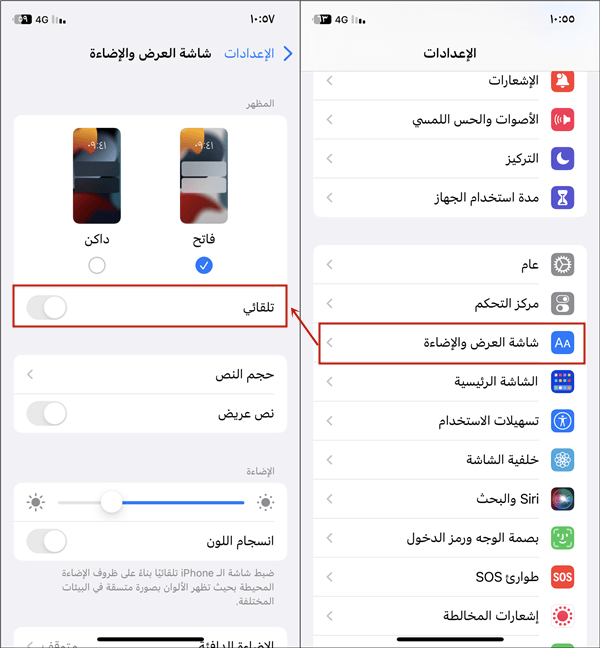
5تعطيل تكبير الشاشة
إذا كنت قد شغلت خاصية تكبير الشاشة، فذلك قد يكون أحد الأسباب لمشكلة انخفاض السطوع بشكل تلقائي. ولحل هذه المشكلة، جرب تعطيل هذه الخاصية.
الخطوة 1: اذهب إلى الإعدادات > تسهيلات الاستخدام > تكبير.
الخطوة 2: انقر على زر تكبير لتعطيل هذه الخاصية.
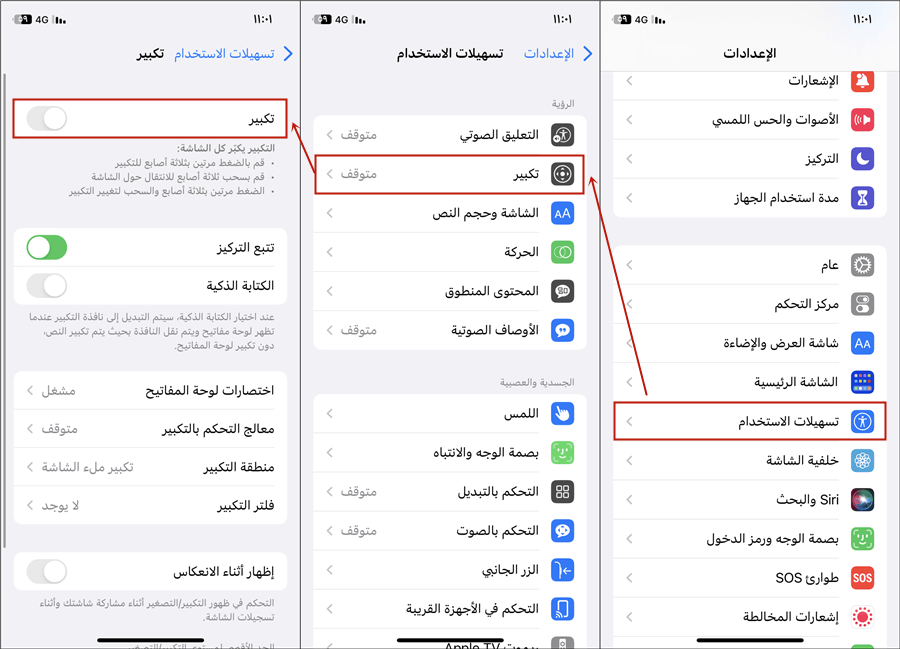
6تقليل النقطة البيضاء
لقد صُممت خاصية تقليل النقطة البيضاء لتقليل كثافة الألوان في الشاشة، ولذلك فإنها قد تجعل الشاشة تبدو أقل سطوعًا عند تفعيلها.
يمكنك الوصول إلى خاصية تقليل النقطة البيضاء من خلال الإعدادات > تسهيلات الاستخدام > الشاشة وحجم النص، علمًا أنها معطلة في الوضع الافتراضي. ولكن إذا كنت فد فعلت هذه الخاصية، فجرب تعطيلها والتحقق من تحسن سطوع الشاشة.
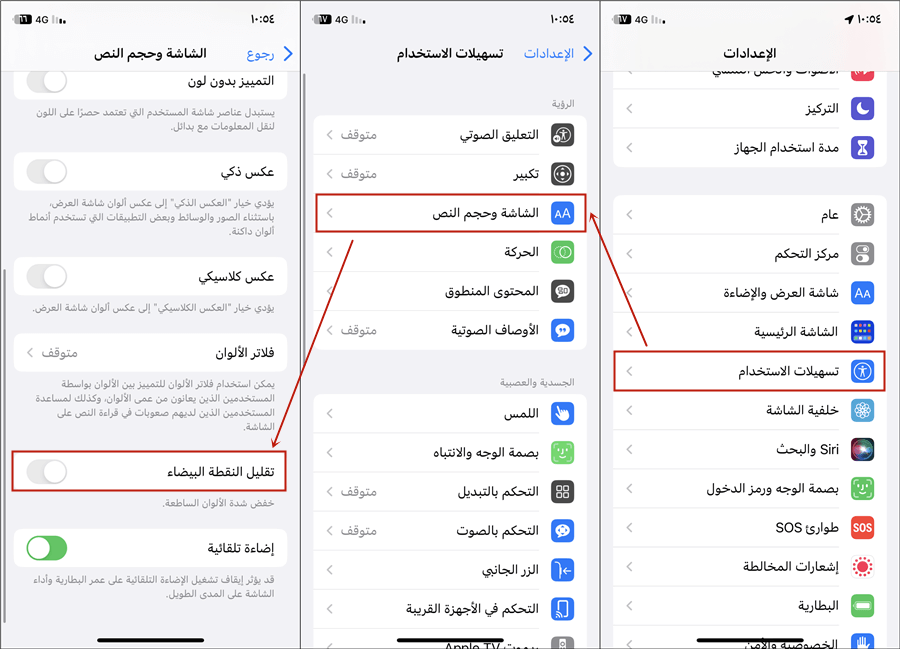
7تعطيل نمط الطاقة المنخفضة
يقلل نمط الطاقة المنخفضة نشاط الجوال في الخلفية، وذلك بهدف توفير الطاقة وجعل البطارية تدوم لمدّة أطول، وهو تؤثر على المؤثرات البصرية، ويقلل من سطوع الشاشة.
وبالتالي، قد يكون هذا النمط هو سبب انخفاض سطوع الشاشة بشكل تلقائي. ولإيقافه اذهب إلى الإعدادات > البطارية > نمط الطاقة المنخفضة.
إذا لم تساعد أي من الإعدادات الموضحة أعلاه على حل المشكلة، فجرب رجاءً الطرق التالية لحلها، سواءً كانت المشكلة ناجمة عن أسباب برمجيّة أو ماديّة.
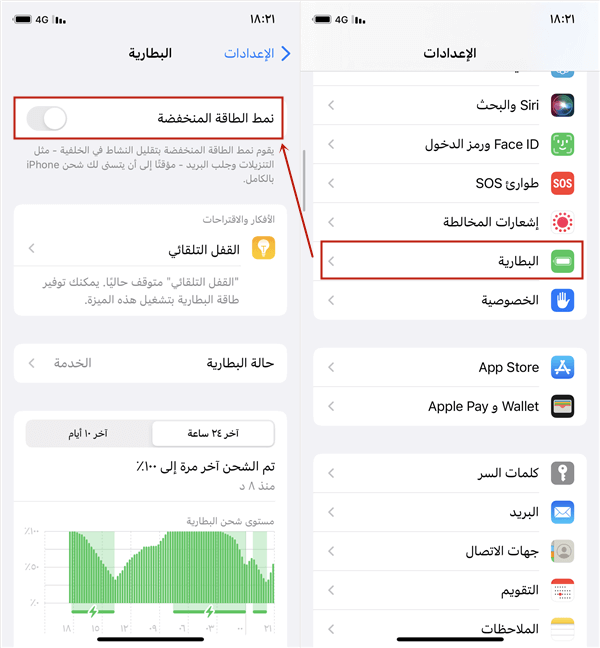
حل مشكلة انخفاض سطوع الشاشة في الايفون (مشاكل الجهاز)
أحيانًا قد تكون مشكلة الانخفاض التلقائي للسطوع ناتجة عن خلل برمجي أو مادي في جهاز الايفون. وفيما يلي الحلول المفترضة للمشاكل الثلاثة الأكثر شيوعًا.
1خفض درجة حرارة الايفون
هل يعاني جوالك من ارتفاع شديد في درجة الحرارة؟ إن كانت الإجابة بنعم، فذلك من شأنه أن يؤثر على الشاشة، وفي هذه الحالة، قم بإيقاف التطبيقات غير الضرورية، وإزالة بيت الحماية، واترك الجوال ليبرد، وإذا استطعت إيقافه لبعض الوقت فذلك سوف يساعد كثيرًا.
يمكنك أيضًا البحث عن المزيد من الطرق لحل مشكلة سخونة الايفون.
2إصلاح المشاكل البرمجية دون فقد البيانات
إذا لم تساعد أي من الطرق أعلاه على حل مشكلة انخفاض سطوع الشاشة في الايفون، فيمكن القول إن المشكلة ناجمة عن خلل برمجي. وفي هذه الحالة، نوصي باستخدام أداة iMyFone Fixppo المتخصصة في إصلاح نظام iOS دون فقد البيانات.
المزايا الرئيسية لـ iMyFone Fixppo:
- إصلاح مشاكل شاشة الايفون دون فقد البيانات وبثلاث خطوات بسيطة فقط، مثل شاشة الايفون مظلمة أو ظهور ألوان في شاشة الايفون.
- إمكانية حل أكثر من 150 نوعًا من مشاكل iOS، بما في ذلك مشكلة الايباد مايشتغل ولا يشحن ومشكلة تعليق الكيبورد في الايفون دون الحاجة إلى أي مهارات احترافية.
- التوافق مع جميع إصدارات iOS، وجميع أجهزة الايفون والايباد، بما في ذلك iOS 18 وايفون 15/16 الأحدث.
- إمكانية دخول و خروج وضع الاسترداد بنقرة واحدة مجانًا.
خطوات حل مشكلة انخفاض سطوع الشاشة في الايفون بثلاث خطوات:
الخطوه 1.قم بتحميل وتثبيت Fixppo على جهاز الكمبيوتر الخاص بك أولاً، ثم اختر "بدء الإصلاح" ثم "الوضع القياسي". هذا الوضع لن يقوم بحذف بيانات الايفون المعلق الخاصة بك.


الخطوة 2: سوف يقوم البرنامج بالتعرف تلقائيًا على جوالك، وتزويدك بالإصدار الملائم من البرامج الثابتة. انقر "تحميل" للاستمرار.

الخطوة 3: بعد اكتمال التحميل سوف تظهر لك الواجهة التالية. انقر "البدء" لإصلاح مشاكل الايفون.

عندما تظهر واجهة النجاح التالية، سوف يقوم الايفون بإعادة التشغيل، وسوف تجد أن مشكلة انخفاض سطوع الشاشة في الايفون قد اختفت.

3إصلاح مادات الايفون
اشتكى العديد من المستخدمين أنهم قد جربوا كل شيء، ولكن شاشة الايفون لا زالت مظلمة. لذا، إذا لم تُجدِ الطرق الموضحة أعلاه نفعًا، فجوالك يعاني على الأرجح من مشكلة مادية.
وفي هذه الحالة، يُفضل أن تتوجه إلى مركز الدعم الخاص بأبل أو إلى تقني مختص لإصلاح المشكلة.
الخلاصة
تساعد الحلول الموضحة في هذا المقال على إصلاح مشكلة انخفاض سطوع الشاشة في الايفون، والتي قد تنتج عن أسباب مختلفة، بسرعة وفعالية.
وحتى إذا لم تستطع تعديل سطوع الشاشة بسبب خلل في النظام، فلا تقلق، حيث يمكنك استخدام أداة iMyFone Fixppo لإصلاح مختلف مشاكل iOS من المنزل ودون فقد أي بيانات.







